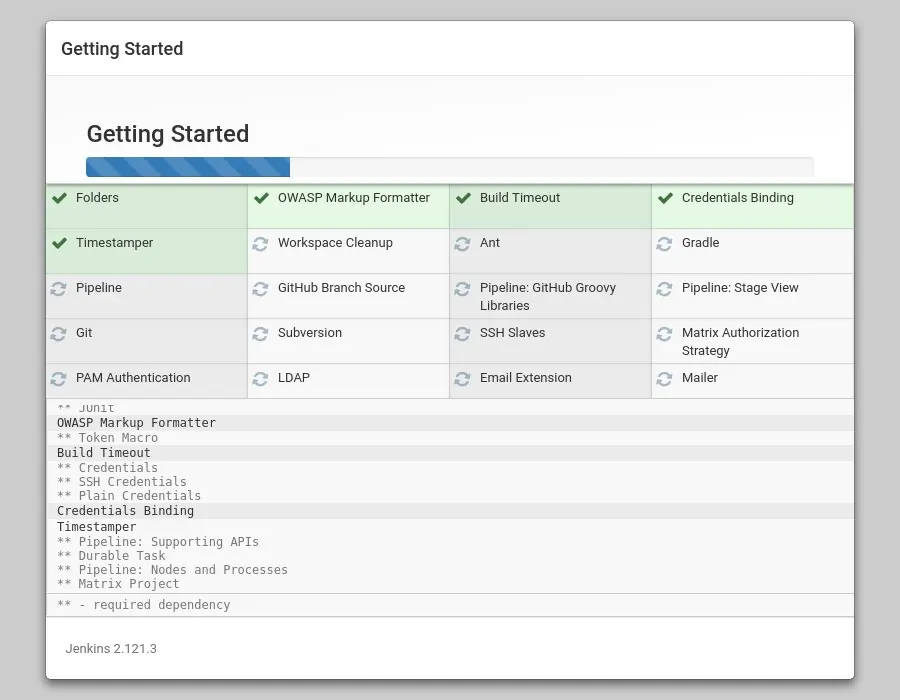Jenkins является сервером автоматизации с открытым исходным кодом, основанный на Java, который предлагает простой способ настройки непрерывной интеграции и непрерывной доставки (CI/CD).
В этой статье Вы узнаете, как установить Jenkins на систему CentOS 7, используя официальный репозиторий Jenkins.
Необходимые компоненты
Прежде чем продолжить эту статью, убедитесь, что вы вошли в систему как пользователь с привилегиями sudo.
Установка Jenkins
Чтобы установить Jenkins на систему CentOS, выполните следующие действия:
- Jenkins — это Java-приложение, поэтому первым шагом является установка Java. Для установки пакета OpenJDK 8 выполните следующую команду:
sudo yum install java-1.8.0-openjdk-devel
Текущая версия Jenkins еще не поддерживает Java 10 (и Java 11). Если у вас есть несколько версий Java установленных на вашем компьютере, убедитесь, что Java 8 по умолчанию Java-версии.
- Следующим шагом является включение репозитория Jenkins. Чтобы сделать это, импортируйте GPG-ключ, используя следующую команду
curl:curl --silent --location http://pkg.jenkins-ci.org/redhat-stable/jenkins.repo | sudo tee /etc/yum.repos.d/jenkins.repo
И добавьте репозиторий в вашу систему:
sudo rpm --import https://jenkins-ci.org/redhat/jenkins-ci.org.key
- После включения репозитория установите последнюю стабильную версию Jenkins, набрав:
sudo yum install jenkins
После завершения процесса установки запустите службу Jenkins:
sudo systemctl start jenkins
Чтобы проверить, успешно ли он запущен:
systemctl status jenkins
Вы должны увидеть что-то похожее на это:
● jenkins.service - LSB: Jenkins Automation Server Loaded: loaded (/etc/rc.d/init.d/jenkins; bad; vendor preset: disabled) Active: active (running) since Thu 2018-09-20 14:58:21 UTC; 15s ago Docs: man:systemd-sysv-generator(8) Process: 2367 ExecStart=/etc/rc.d/init.d/jenkins start (code=exited, status=0/SUCCESS) CGroup: /system.slice/jenkins.serviceНаконец, включите службу Jenkins для запуска при загрузке системы.
sudo systemctl enable jenkins
jenkins.service is not a native service, redirecting to /sbin/chkconfig. Executing /sbin/chkconfig jenkins on
Настройка брандмауэра
Если вы устанавливаете Jenkins на удаленном сервере под управлением CentOS, который защищен брандмауэром, вам нужно открыть порт 8080.
Чтобы открыть необходимый порт, используйте следующие команды:
sudo firewall-cmd --permanent --zone=public --add-port=8080/tcp sudo firewall-cmd --reload
Настройка Jenkins
Для установки новой установки Jenkins, откройте браузер и введите домен или IP-адрес и порт 8080:
http://your_ip_or_domain:8080
Появится экран, похожий на следующий, предлагающий ввести пароль администратора, созданный во время установки:

Для печати пароля на терминале используйте следующую команду:
sudo cat /var/lib/jenkins/secrets/initialAdminPassword
Вы должны увидеть 32-символьный длинный буквенно-цифровой пароль, как показано ниже:
211946qb548f42f65203e1d6q87324r1
Скопируйте пароль от вашего терминала, вставьте его в поле пароль администратора и нажмите кнопку Continue.
На следующем экране вас спросят, хотите ли вы установить предлагаемые плагины или выбрать конкретные плагины. Нажмите на Install suggested plugins , и процесс установки начнется автоматически.
После завершения установки вам будет предложено настроить первого пользователя с правами администратора. Заполните все необходимые сведения и нажмите кнопку Save and Continue.
На следующей странице вам будет предложено задать URL для экземпляра Jenkins. URL-адрес будет заполнен автоматически сгенерированным URL-адресом.
Для завершения настройки подтвердите URL-адрес при нажатии на кнопку Save and Finish.
Наконец, нажмите на кнопку Start using Jenkins и вы будете перенаправлены на приборную панель Jenkins чтобы войти в систему в качестве администратора, который вы создали в одном из предыдущих шагов.
Если вы достигли этой точки, вы успешно установили Jenkins на свою систему CentOS.
Вывод
В этой статье Вы узнали, как установить и завершить начальную конфигурацию Jenkins на системах, основанных на CentOS/RHEL. Теперь вы можете посетить официальную документацию Jenkins и начать изучать Jenkins рабочего процесса и плагин модель.
Если у вас есть какие-либо вопросы, пожалуйста, оставьте комментарий ниже.
Редактор: AndreyEx
Поделиться в соц. сетях: